Cara Backup Restore IMEI Hp Android
Cara Backup Restore IMEI Hp Android: Apakah pernah sobat mengalami kejadian tidak bisa melakukan panggilan, sms, atau berinternet di hp android? Jika sobat pernah mengalami ini, maka saya yakin sobat akan sangat kesal, kecewa dan bertanya-tanya, kenapa kok hp bisa seperti ini?
Maka saran saya coba cek dulu IMEI di HP anda dengan cara dial ke *#06# maka anda akan dapati informasi tentang nomor IMEI di HP anda. Jika setelah dial dan ternyata yang keluar notifikasi seperti ini " infailed IMEI" atau "IMEI Null" maka penyebab dari masalah diatas adalah IMEI dari HP anda hilang.
Namun tutorial kali ini, kita tidak membahas bagaimana cara mengembalikan imei yang hilang, tetapi kita akan membahas cara backup dan restore IMEI agar kejadian seperti dia atas tidak terjadi pada hanphone android kesayangan kita, maka kita perlu melakukan backup IMEI di handphone android kita. Dan kita tinggal melakukan restore apa bila kita butuhkan. Syaratnya yaitu android harus di root dulu.
Cara-cara Backup Dan Restore IMEI Hp Android.
Sebenarnya ada beberapa cara yang dapat kita lakukan untuk backup restore IMEI hp android kita, diantaranya :
1. Backup dan Restore dengan menggunakan aplikasi Mobile Uncle Tool
2. Backup dan Restore menggunakan Coustom recovery, seperti. TWRP/CWM, Philz Touch, dan lain-lain.
3. Backup dan Restore menggunakan MTK Droid Tool
Nah itulah ketiga cara yang saya ketahui dalam melakukan backup dan restore IMEI di hp android, kalau ada mastah-mastah android yang tau dengan cara-cara lainnya, maka bisa coret-coret disini biar semakin jelas. Oke kita langsung ke tutorial "Cara Backup Restore IMEI Hp Android."
1. Backup dan Restore menggunakan Mobile Uncle Tool.
Langka-langkanya :
1. Android harus sudah di root.
2. Download aplikasi Mobile Uncle Tool
3. Buka aplikasi Mobile Uncle Tool, kalau ada notifikasi hak akses root dari superSu atau Kingroot maka ijinkan saja.
4. Setelah buka, pilih menu IMEI Backup Restore (MTK)
5. Pilih Backup IMEI to SDCARD (MTK) atau Backup IMEI to SDCARD2(MTK). Pilih terserah mau di backup kemana IMEInya, ke memory internal hp atau di SDcard. Bisa juga kedua- duanya. Sampai pada tahap ini berarti IMEI Android kita sudah berhasil di backup, silahkan cek hasil backupan di memori internal atau Sdcard, tergantung jalur yang kita pilih untuk backup tadi.
Nah sekarang untuk Restorenya: langka-langkanya sama seperti waktul kita melakukan backup tadi, tetapi kali ini kita pilih menu restore.
Contohnya : Restore IMEI from SDCARD(MTK) atau Restore IMEI from SDCARD2(MTK) dan tinggal restore saja. Cara ini sudah saya lakukan dan semuanya berhasil. Untuk lebih jelasnya coba perhatikan gambar di bawah ini.
Contohnya : Restore IMEI from SDCARD(MTK) atau Restore IMEI from SDCARD2(MTK) dan tinggal restore saja. Cara ini sudah saya lakukan dan semuanya berhasil. Untuk lebih jelasnya coba perhatikan gambar di bawah ini.
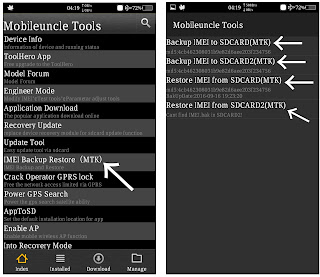 |
| Cara Backup Restore IMEI Hp Android |
Nah diatas itu adalah cara pertama backup dan restore IMEI hp android menggunakan Mobile Uncle Tool. Sekarang kita lanjutkan ke cara yang kedua yaitu backup dan restore IMEI menggunakan custom recovery.
Pada tutorial ini saya menggunaka coustom recovery TWRP karena itulah yang terinstal di hp saya saat ini, jadi kalau anda menggunakan custom recovery lainnya maka silahkan di cek-cek menu yang ada di custom recovery tersebut. Oke langsung ke cara ke dua.
Pada tutorial ini saya menggunaka coustom recovery TWRP karena itulah yang terinstal di hp saya saat ini, jadi kalau anda menggunakan custom recovery lainnya maka silahkan di cek-cek menu yang ada di custom recovery tersebut. Oke langsung ke cara ke dua.
2. Backup dan restore menggunakan custom recovery, seperti TWRP/CWM, Philz Touch, dan lain-lain.
Langka-langkanya :
1. Android harus sudah di root
2. Sudah terinstal custom recovery. Di sini saya menggunakan custom recovery TWRP.
3. Reboot to recovery dengan cara tekan tombol power+vol up, atau cari yang sesuai dengan type hp anda, intinya bisa masuk ke recovery mode.
4. Pilih menu "Backup"
5. Pilih menu "Storage" ini fungsinya sebagai jalur tempat kita menyimpan hasil backupan nanti. Terserah pilih di memori internal atau SDcard, saran saya pilih SDcard aja.
6.Tekan back dan berikan chacklist di kotak "nvram", setelah itu swipe kanan untuk konfirmasi backup. sampai pada tahap ini IMEI sudah berhasil di backup, file backupnya silahkan cek di folder TWRP di SDcard. Untuk lebih jelas cara backupnya sobat bisa lihat gambar di bawah ini :
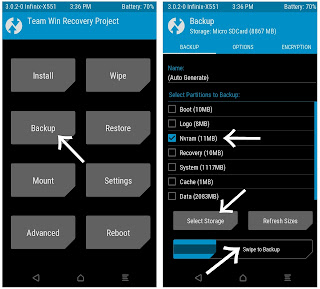 |
| Cara Backup Restore IMEI Hp Android |
Untuk backup sudah selesai, sekarang tinggal cara restorenya, caranya hampir sama seperti waktu backup tadi cuman yang kita pilih waktu di recovery mode adalah menu "Restore", setelah itu cari file backupan "Nvram" tadi dan "swipe to Restore". Tunggu sampai Restore selesai dan reboot hpnya, Done√. Sekarang kita menuju ke cara ke tiga yaitu : backup dan restore IMEI menggunakan MTK Droid Tool.
3. Backup Restore IMEI Menggunakan MTK Droid Tool
Untuk cara yang ketiga ini kita harus menggunakan bantuan PC atau Laptop, caranya sebagi berikut :
1. Android harus sudah di root.
2. Aktifkan mode USB Debug di hp android, caranya masuk ke menu setelan, geser kebawah dan pilih " Opsi Pengembang" lalu aktifkan, geser kebawah lagi setelah itu pilih "USB Debugging" lalu aktifkan.
3. Sambungan android ke PC atau Laptop lalu buka MTK Droid Tool dan tunggu sebentar hingga Phone Information menampilkan hardware dari Android anda.
4. Agar kita bisa melakukan backup terhadap IMEI maka kita harus akses "root shell'. Caranya yaitu : klick pada "ROOT" yang ada di MTK Droid Tool. Apabila pada sebelah kiri terdapat warna hijau lengkap dengan nama android anda maka akses root telah sukses.
5. Klik pada IMEI/Nvram dan pilih "Backup IMEI" dan jangan sampai lupa untuk beri centang pada "Bin Regional" dan "Folder With File". Sampai pada tahap ini maka backup IMEI telah selesai. silahkan masuk ke folder MTK Droid Tool untuk melihat hasil backupnya, tepatnya pada folder "Backup Nvram".
Jangan pernah coba untuk menghapus file tersebut, biarkan saja tetap pada tempatnya. Untuk restorenya sama saja caranya namun pada menu kita pilih "Restore" setelah itu masukan file hasil backupan tadi dan restore. Jangan lupa reboot android anda setelah selesai. Done√.
Oke.. Itulah tutorial "Cara Backup Restore IMEI Hp Android." Muda-mudahan bermanfaat buat teman-teman. Akhirnya sobat GLOBAL TIPS ucapkan Good Luck….!!!






Posting Komentar untuk "Cara Backup Restore IMEI Hp Android"
Posting Komentar
👉 Berkomentarlah Dengan Sopan Serta Sesuai Dengan Topik Yang Dibahas.
👉 Komentar Yang Menyertakan Link Aktif Akan Otomatis Terhapus Karena terdeteksi Sebagai Spammer!